dell笔记本电脑键盘灯按键开关 Dell笔记本键盘灯如何打开
Dell笔记本电脑是当今市场上备受欢迎的一款电脑品牌,其功能强大、性能稳定备受用户青睐,而其中一个备受关注的特点就是其独特的键盘灯设计。在一些特定的场景下,使用键盘灯可以让我们更加方便地操作电脑,但是有些用户可能不清楚如何打开Dell笔记本的键盘灯。在本文中我们将详细介绍Dell笔记本键盘灯的打开方式,帮助读者解决这个问题。无论您是刚刚购买了一台Dell笔记本电脑,还是已经使用了一段时间但仍然不了解如何开启键盘灯,本文都将提供给您一些实用的方法和技巧。让我们一起来探索Dell笔记本键盘灯的奇妙之处吧!
具体方法:
1.将戴尔笔记本电脑打开后,按下电源键启动进入电脑的系统。

2.打开电脑后,查看电脑最顶部的功能按键。一般控制键盘灯的按键为f10,如下图所示。
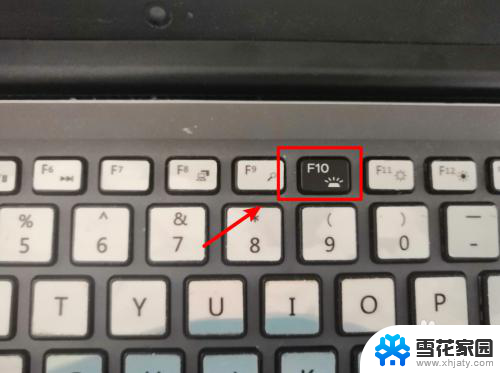
3.找到控制电源的快捷键后,同时找到电脑的fn组合键。一般在电脑左下角的位置。
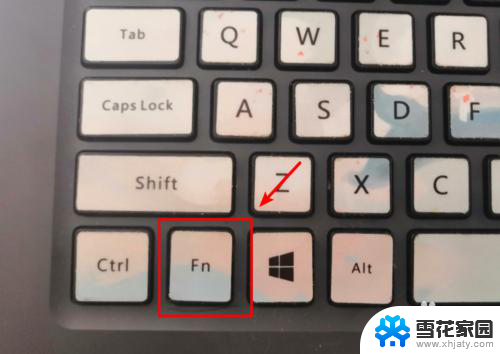
4.找到后,按下fn按键,同时按下f10按键即可打开戴尔笔记本的键盘灯。

5.一般情况下,戴尔笔记本的键盘灯分为两档。可以再次按下fn+f10可以调节键盘灯的亮度。

6.打开键盘灯后,如果需要关闭键盘灯,也可以通过按下Fn+F10进行关闭。

以上就是dell笔记本电脑键盘灯按键开关的全部内容,如果有不清楚的地方,用户可以根据小编提供的方法进行操作,希望这些信息能对大家有所帮助。















